Вы купили ноут с Windows 7? Вы перешли с XP на Windows 7 и растерялись от непривычного интерфейса, надоедающих подтверждений команд, медлительности системы, её несовместимости со старыми приложениями, неизвестно где спрятанными настройками и непривычным видом проводника? Или комп с Windows 7 тормозит после установки игр?
Если Вы утвердительно ответили на эти вопросы и готовы задать еще десятки других, то эти статьи - именно для Вас.
После цикла статей Вы самостоятельно устраните все эти недостатки по шагам (даже если Вы - неопытный пользователь) и приведёте систему к более привычному для Вас виду.
Начнём, пожалуй, с возврата привычного классического интерфейса, на котором система заработает на 30% быстрее и привычнее для Вас.
Скачиваем и устанавливаем с бесплатного сайта программку
Нажимаем на клавиатуре клавишу со значком флажка и, удерживая её, нажимаем клавишу PauseBreak и видим окно:
Слева щёлкаем по надписи «Дополнительные параметры системы» и попадаем в окно «Свойства системы». Как видите, в «семёрке» путь к Свойствам вырос.
В появившемся окне щёлкаем по кнопке «Параметры» в пункте Быстродействие.
В окне «Параметры быстродействия» ставим точку на пункте «Обеспечить наилучшее быстродействие» и жмём ОК.
Начинаем наслаждаться приростом скорости и постепенным превращением интерфейса в классический.
Не будем торопиться покидать «Свойства системы» и щёлкнем по кнопке «Переменные среды». Видим окно:
В верхней части «Переменные среды пользователя» помечаем по очереди обе строчки и щёлкаем по кнопке «Изменить» и прописываем для обеих строк C:\WINDOWS\Temp, чтобы надписи выглядели как показано на фото. Это изменение увеличит совместимость со старыми программами, т. к. большинство из них были рассчитаны на такой путь переменной среды для установки и работы.
Жмём во всех окнах ОК и ждём продолжения статей.

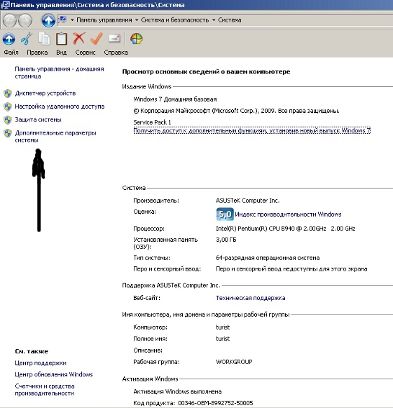


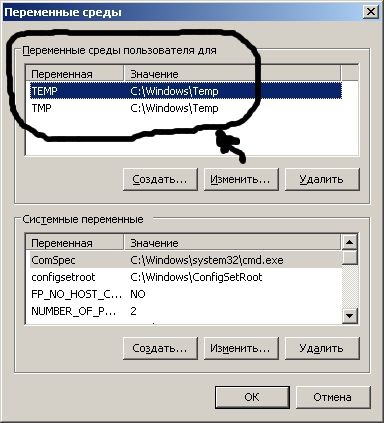
Добавить комментарий